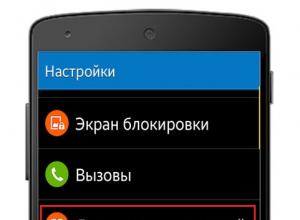Kako preuzeti sve fotografije s Instagrama u jednoj minuti. Kako spremiti fotografije s Instagrama na računalo? Kako snimiti fotografiju sa Instagrama
Instagram je iznimno popularan društveni servis, čija je suština objavljivanje malih foto kartica, uglavnom četvrtastih. Ovaj članak govori o metodama koje će vam omogućiti preuzimanje fotografija s Instagrama na računalo ili pametni telefon.
Ako ste ikada trebali preuzeti fotografiju s Instagrama na svoj pametni telefon ili računalo, možda ste primijetili da standardna metoda neće moći dovršiti traženi postupak. Činjenica je da se na ovom servisu dnevno objavi stotine tisuća jedinstvenih fotografija, a radi zaštite autorskih prava korisnika, aplikacija za telefon i web verzija nemaju mogućnost spremanja slika. Ali postoje mnoge druge opcije za preuzimanje foto kartica.
Prvo, pogledajmo najbrži i najprikladniji način preuzimanja fotografija s usluge Instagram, koji je prikladan i za računalo i za telefon. Govorimo o besplatnim stvarima.


Slično, koristeći iGrab online servis, možemo preuzeti željenu sliku na svoje računalo.


2. način: snimka zaslona
Jednostavna, ali ne i najispravnija metoda. Činjenica je da ćete na screenshotu dobiti sliku još niže rezolucije, iako kada uploadate slike na Instagram, slike ozbiljno gube kvalitetu.
Ako ste korisnik Apple iPhonea, možete napraviti snimku zaslona istovremenim pritiskom na tipke Dom + uključeno. Za Android uređaje obično se koristi kombinacija Tipka za uključivanje i smanjivanje glasnoće(Međutim, kombinacija može varirati ovisno o instaliranoj ljusci).
Također možete snimiti fotografiju snimanjem slike s Instagrama na računalu. U tu svrhu najprikladnije je koristiti standardni alat. "Škare".

Metoda 3: Spremite pomoću mobilne aplikacije InstaSave
InstaSave je mobilna aplikacija implementirana za iOS i Android. To je ono što možete koristiti za preuzimanje slike koja vam se sviđa ili čak videozapisa na svoj telefon. Vrijedi napomenuti da ova aplikacija neće moći pomoći u preuzimanju fotografija s privatnih profila, budući da InstaSave nema funkciju autorizacije. Stoga se može smatrati isključivo načinom preuzimanja s javnih profila.

Metoda 4: Spremite na računalo pomoću koda stranice
Ova opcija će vam omogućiti spremanje slike u izvornoj kvaliteti i neće zahtijevati korištenje dodatnih alata osim vašeg web preglednika. Štoviše, ova metoda preuzimanja slika korisna je u slučajevima kada trebate preuzeti fotografije sa zatvorenih računa koje pratite.


Metoda 5: Spremanje fotografija na vaše računalo pomoću online usluge InstaGrab
Ako vam se gore opisana opcija činila neugodnom, zadatak se može pojednostaviti zahvaljujući internetskoj usluzi InstaGrab. Loša strana usluge je što radi samo s otvorenim korisničkim računima.


Ovo su glavne i najprikladnije opcije za spremanje foto kartica s Instagrama.
Razmjena multimedije i poruka, glavne funkcije Instagrama, posebno internetske publikacije popunjavaju se vrlo brzo. Dodavanjem svog osobnog sadržaja, svaki korisnik Instagrama barem je jednom sanjao o funkciji koja bi mu pomogla u preuzimanju zanimljivih publikacija fotografija i videa na svoj telefon. Na prostranstvima društvene mreže Instagram može se pronaći veliki broj prekrasnih fotografija, na primjer, velik broj korisnika postavlja obiteljske fotografije, prirodu, arhitekturu, znamenitosti, mudre citate, dijeli prekrasne snimke s odmora u egzotičnim zemljama.
Listajući feed aktivnosti, možemo slučajno na fotografiji vidjeti svoju obitelj, prijatelje, kolege iz razreda koji su udaljeni stotinama tisuća kilometara, a fotografiju s Instagrama spremiti na telefon ili računalo kao suvenir. Je li uopće moguće skinuti fotografije s Instagrama? Odgovor za sve zainteresirane je pozitivan. Postoji nekoliko načina za spremanje fotografija koje možete koristiti za preuzimanje fotografija s Instagrama:
- Napravite snimku zaslona na svom telefonu;
- s Instagrama i preuzmite s posebne web stranice;
- Instalirajte dodatne aplikacije na svoj pametni telefon.
U nastavku ćemo detaljnije opisati svaku od gore navedenih metoda.
Preuzmite fotografiju sa linka
Kako spremiti fotografiju s Instagrama na telefon pomoću veze? Pokrenite Instagram na mobilnom uređaju. Pregledavamo feed aktivnosti i pronalazimo publikaciju, posebno fotografiju, koju želimo preuzeti. Na desnoj strani gornjeg kuta dodirnite izbornik publikacije (3 okomite točke). Odaberite opciju "kopiraj vezu". Otvorite Telegram i započnite razgovor sa samim sobom. Zalijepite kopirani link i pošaljite sebi poruku. Zatim dodirnite sliku u poruci i u izborniku kliknite Spremi u galeriju. Slika će biti spremljena u galeriju na vašem uređaju. Za pregled preuzete publikacije idite u galeriju.
Pažnja! Ako Telegram messenger nije instaliran, mora biti instaliran tako da je dostupna mogućnost preuzimanja publikacija putem veze. Telegram messenger za Android možete instalirati s Play Marketa, a na iOS s App Storea. Danas glasnik ne radi stabilno u Rusiji. Mobilni messenger uključuje ruski jezik.
Na ovaj način možete preuzimati fotografije na svoj pametni telefon. Sve medijske datoteke automatski će se spremiti u galeriju kada ih odaberete.
Najbrži i najjeftiniji način trenutnog spremanja fotografija na vaš mobilni telefon je snimanje zaslona zaslona. Snimimo screenshot, odemo na insta profil, odaberemo fotografiju drugog korisnika i fotografiramo. Ako vaš uređaj radi na Android OS-u, tada se snimka zaslona snima istovremenim pritiskom na dva gumba za zvuk i zaključavanje. Fotografija je spremljena u albumu “screenshot” u galeriji.
Napravite snimku zaslona na svom iPhoneu, pritisnite i odmah otpustite tipku za početak. Snimka zaslona bit će spremljena na standardnom mjestu.

Kako skinuti fotografije sa kompjutera
Sve gore navedene metode dobre su kada koristite posebnu mobilnu aplikaciju društvene mreže Instagram. Osim mobilnog programa, društvena mreža ima i svoju službenu web stranicu kojoj je uvijek moguće pristupiti s računala.
Pokrenite instalirani preglednik na računalu/prijenosnom računalu. U adresnoj traci unesite web mjesto Instagrama, upišite prijavu i lozinku za svoj račun i prođite kroz autorizaciju. Zatim pronađite fotografiju koja vam se sviđa i kliknite na njezin izbornik (tri okomite točke) i kopirajte poveznicu slike. Otvorite sljedeću karticu i upišite zahtjev: preuzmite fotografije na svoje računalo s Instagrama. Pronalazimo uslugu koja nudi preuzimanje putem internetske veze na Instagramu. Zalijepite poveznicu u potrebno polje i pričekajte dok se materijal ne preuzme.
Dakle, videozapisi koji ne traju više od 1 minute (60 sekundi)
Preuzimanje fotografija putem aplikacija
Društvena mreža Instagram ne stoji mirno i neprestano se razvija. Kako bi aplikacija bila prikladna i udobna za rad, za programera su stvoreni dodatni programi. Postoje posebne aplikacije za preuzimanje fotografija s Instagrama na vaš telefon. Popularne su aplikacije kao što su Instagrab, Instasave, Insta Download.
Princip rada navedenih aplikacija je isti. Da biste ih koristili za preuzimanje fotografija s Instagrama, morate kopirati veze. Da biste to učinili, dodirnite izbornik publikacije (tri okomite točke) i odaberite opciju kopiranja veze. Pokrećemo dodatnu aplikaciju na telefonu i zalijepimo adresu koju smo kopirali u poseban redak. Zatim dodirnite gumb "preuzmi" (strelica prema dolje). Nakon preuzimanja, spremljena publikacija pojavit će se u vašem albumu ili galeriji.
Princip rada s aplikacijama je jednostavan i lagan. Ovi vanjski programi omogućuju vam preuzimanje ne samo slika, već i videozapisa. Sve mobilne aplikacije sa službenih platformi za trgovanje korisnicima su dostupne potpuno besplatno.
Još jedan način za spremanje publikacije koja vam se sviđa na vaš telefon. Događa se da uređaj ima malo memorije i nije moguće instalirati dodatne vanjske aplikacije. A ne želite izgubiti zanimljiv recept, mudru izreku ili lijepu fotografiju. Zatim ga možete spremiti u samu mobilnu aplikaciju Instagram. Da biste to učinili, kliknite na zastavu ispod slike na desnoj strani. Sada je vaša bilješka spremljena i možete joj se vratiti i pogledati je u bilo kojem trenutku.
Ako vam je osobno poslana poruka s priloženom datotekom (fotografijom), sliku možete preuzeti bez korištenja dodatnih vanjskih programa. Da biste to učinili, samo kliknite na fotografiju i odaberite Spremi na svoj telefon.
Ne zaboravite ažurirati instalirane dodatne programe na najnoviju verziju kako bi svi dodatni programi radili stabilno.
Teško bi danas bilo pronaći osobu koja ne koristi Instagram. Ova usluga je jedna od najpopularnijih za one ljude koji vole dijeliti fotografije, govoreći na taj način o svom životu. U isto vrijeme, mnogi korisnici ponekad imaju želju preuzeti ili spremiti fotografije s Instagrama na svoje računalo ili telefon. Ali iz nekog razloga programeri nisu smislili metodu kojom bi to bilo moguće učiniti bez ikakvih problema.
Ovaj članak će predstaviti 8 načina za spremanje ili preuzimanje fotografija s Instagrama.
Kako preuzeti fotografije s Instagrama na računalo ili telefon
Preuzimanje fotografije znači spremanje određene slike na uređaj – računalo, prijenosno računalo, tablet ili telefon. Neophodan je kada želite spremiti fotografiju za kasniju upotrebu ili poslati nekome.
Konfiguriranje spremanja izvora
Korisnik mora otići na svoj profil i kliknuti na karticu "Postavke". Zatim na popisu koji se otvori pronađite gumb "Originalne fotografije". Zahvaljujući ovoj metodi, korisnik može spremiti sve uređene fotografije, kao i one upravo snimljene.
Ovu metodu vrijedi uzeti u obzir jer je glavna i ujedno jedna od najjednostavnijih. To je posebno zgodno kada je izvorna fotografija izgubljena.
Snimanje zaslona
Bilo koji uređaj, bilo da se radi o modernom pametnom telefonu ili računalu, omogućuje vam snimanje zaslona. Na pametnim telefonima za snimanje zaslona najčešće je potrebno držati pritisnutu tipku za uključivanje/isključivanje telefona. No, morate zapamtiti da će na ovaj način biti spremljeno cijelo područje vidljivog zaslona, a nakon toga morate odrezati nepotrebni dio slike.
Za osobno računalo, algoritam radnji je sljedeći: otvorite željenu fotografiju i kliknite PrintScreen. Ovaj gumb vam omogućuje snimanje zaslona, nakon čega možete sigurno prenijeti fotografiju na svoje računalo. Osim toga, pomoću posebnog programa za snimanje zaslona možete unaprijed odabrati koje područje zaslona želite spremiti i neće biti potrebna naknadna obrada.
Programi za preuzimanje
Ova metoda je učinkovita kada trebate preuzeti mnogo datoteka odjednom. Da bi to učinio, korisnik mora koristiti uslugu Instaport, posebno dizajniran za takve svrhe. Sve što trebate učiniti je preuzeti aplikaciju, ulogirati se u nju preko svog Instagram računa i odabrati način preuzimanja skupa datoteka (postoje opcije za preuzimanje u .zip datoteci, kao i opcija za upload fotografija na vaš Facebook nalog Na taj način možete učitati i svoje i fotografije drugih ljudi.
Postoji još jedna opcija za preuzimanje fotografija na osobno računalo - instagram. Ova usluga omogućuje preuzimanje bilo koje fotografije i pogodna je za one koji se ne žele previše zamarati. Sve što trebate učiniti je unijeti svoje korisničko ime i pristup preuzimanju njihovog sadržaja je otvoren.
Spremanje slike iz koda
Kliknite desnom tipkom miša na fotografiju koja se otvori. Zatim u izborniku radnji koji se otvori odaberite "Prikaži kod". Na dnu će se pojaviti okvir gdje u gornjem lijevom kutu kliknemo na ikonu miša u kvadratu.

Vraćamo se na ekran, te usmjeravamo miša na fotografiju i kada je označena kliknemo na nju. Nakon toga, kod s ovom fotografijom pojavit će se ispod u okviru koji se pojavi. Pronađite sliku, ponovno kliknite desnom tipkom miša i odaberite "Otvori vezu u novoj kartici".

Slika će se otvoriti u novoj kartici gdje je možete spremiti.
Preuzimanje izvora na iOS-u
Ova metoda je za korisnike iOS-a. Instagram instaliran na ovom sustavu ima poseban izbornik ispod fotografija. U ovom izborniku morate pronaći karticu "Kopiraj URL". Zatim postupite točno isto kao u prethodnoj metodi.
U tom smislu, pronašao sam nekoliko načina za provedbu ovog zadatka - kao i uvijek, razne online usluge pomažu, plus Yandex je pružio svoje vrlo učinkovito rješenje.
Ako trebate samo jedno preuzimanje slika, postoji jedna relativno jednostavna metoda koja je dostupna svima i uvijek radi - nju ću također spomenuti. U postu ću pogledati kako skinuti fotografije s Instagrama na računalo, odnosno aplikacije za pametne telefone nisu uključene u recenziju. Isto vrijedi i za programe za stolna računala, nisam siguran koristi li ih još netko :) Znate li druga prikladna rješenja? - navedite ih u komentarima, dobro će vam doći. Ukupno sam pronašao 4 načina:
Zašto preuzimati fotografije s Instagrama?
Razlozi mogu biti različiti:
- Prvo, kao iu mom slučaju, korištenje osobnih fotografija u radu, bilo u neku drugu svrhu.
- Drugo, možete prenijeti slike drugih korisnika u istu svrhu, iako nije sasvim jasno kakve nijanse postoje s autorskim pravima - iako su materijali u javnoj domeni, izradila ih je vrlo određena osoba.
- Treće, takvo je rješenje prikladno za stvaranje rezervne kopije. Može biti korisno za uvoz u drugu uslugu/račun.
- Četvrto, ako želite izbrisati svoje predstavljanje na ovoj društvenoj mreži, prvo ga možete preuzeti na svoje računalo (kako ne biste izgubili svoj rad).
Radi vrlo jednostavno: 1) u formu unesite poveznicu na svoj Instagram profil ili zasebnu objavu; 2) zatim odaberite postavke (neobavezno, bolje je ostaviti sve kako jest); 3) kliknite na "Spremi slike". Besplatno i bez registracije možete preuzeti do 20 slika odjednom u maksimalnoj kvaliteti, 2 pokretanja dnevno dostupna su s jedne IP adrese. Ako vam je potreban puno veći opseg, a ne samo Instagram, onda vam savjetujem da aktivirate Pro verziju, gdje nema ograničenja.
Vibbi (ex Instaport)
Prethodno se usluga zvala Instaport, sada je, očito, postala jedna od funkcija projekta Vibbi. Omogućuje vam ne samo preuzimanje fotografija s Instagrama na mreži, već i preuzimanje vaših videozapisa i postova.

Na glavnoj stranici, u polju "Početak", označite vezu na svoj račun. Prema opisu, usluga se pozicionira kao rezervni alat, ali nitko vam ne smeta da navedete vezu na drugi (ne vaš) profil. Nakon unosa adrese kliknite na “Nastavi”. Popis svih dostupnih slika otvorit će se u novom prozoru.

Na ovoj stranici možete:
- napravite odabir prema datumu i preuzmite ga - kliknite na "Download Range".
- označi samo određene slike za preuzimanje + gumb “Preuzmi odabrano”;
- preuzmite sve putem "Preuzmi sve objave" (s velikim brojem objekata može biti teško);
Kao što sam već rekao, usluga Vibbi omogućuje vam preuzimanje fotografija i videozapisa s Instagrama, odnosno apsolutno svih vaših materijala (nisam mogao pronaći potvrdu funkcionalnosti u vezi s objavama).
Osim toga, neki korisnici tvrde da nije uvijek moguće preuzeti slike s društvene mreže - čini se da se proces odvija, ali čak ni nakon 2-3 minute (navedeno u opisu) ništa se ne događa. I meni se to dogodilo nekoliko puta. U tom slučaju možete ponovno pokrenuti proces. Ako to ne pomogne, savjetujem vam da postupno preuzimate fotografije s Instagrama na svoje računalo, odabirom 20-30 (ili više) odjednom i klikom na gumb "Preuzmi odabrano". Ova metoda djeluje u 99% slučajeva. Kao rezultat toga, dobivate slike do 1080x1080 piksela s primijenjenim filtrima.
Yandex.Disk za fotografije s Instagrama
Posve neočekivano za mene, servis za pohranu datoteka u oblaku Yandex.Disk uključio je funkciju za uvoz fotografija s društvenih mreža. Uz njegovu pomoć možete preuzeti fotografije s Instagrama na mreži izravno na samu uslugu bez preuzimanja na lokalno računalo. Nakon što se prijavite na svoj račun, odaberite “Fotografije s društvenih mreža”.

Stranica koja se otvori prikazuje već preuzete slike, ako ih ima, plus postoji nekoliko alata za rad: otvaranje dijeljenja, stvaranje albuma, sortiranje itd. Na samom vrhu u sredini je gumb "Spremi novu fotografiju". Kliknite na njega i vidjet ćete gumbe za povezivanje različitih društvenih mreža.

Odaberite Instagram, nakon čega će Yandex zatražiti pristup vašem računu. Odmah nakon potvrde dopuštenja započet će kopiranje materijala na Yandex.Disk. To je u biti to. Proces se dovršava prilično brzo, a za razliku od Vibbi, nije buggy.
Ako ste u početku trebali preuzeti fotografije s Instagrama na svoje računalo, trebali biste izvršiti još jednu radnju. U istom odjeljku izbornika “Fotografije s društvenih mreža” označite odgovarajuću mapu i kliknite ikonu za preuzimanje na bočnoj traci s desne strane.

Ovo je ako trebate dobiti potpunu sigurnosnu kopiju slika s usluge na lokalnom pogonu vašeg računala. U tom slučaju također možete otići u mapu i napraviti nasumični odabir.
Za razliku od prethodne usluge, slike su ovdje manje veličine - 640x640 i samo u kvadratnom formatu (čak i ako su bile drugačije u samoj usluzi). Osim toga, video zapisi se spremaju odvojeno u mapu sa zajedničkim datotekama;
Općenito, Yandex.Disk je izvrsna opcija za besplatno preuzimanje fotografija s Instagrama na računalo ili njihovo pohranjivanje u uslugu u oblaku. Jedini, ali sasvim logičan, "minus" ovdje je što možete uploadati samo slike sa svog računa.
Inspektori web stranica u preglednicima
Gotovo svaki moderni preglednik ima interaktivni alat koji vam omogućuje pregled i uređivanje izvornog koda - Page Inspector. U Chromeu i Firefoxu poziva se pomoću prečaca Ctrl + Shift + I ili putem kontekstnog izbornika. Druga opcija je jednostavnija i brža, jer vam omogućuje da odmah otvorite željeni element na stranici.
Dakle, za preuzimanje fotografije putem Instagrama pomoću poveznice potrebno je desnom tipkom miša kliknuti na sliku i zatim u izborniku odabrati Inspect.

U Inspectoru pronađite poveznicu na sliku u HTML kodu stranice. Na primjer, na gornjoj snimci zaslona vidite određeni DIV blok s klasom "ovg3g", a slika je u prethodnom DIV-u s klasom "_jjzlb" (bar je sada tako). Zapravo, ne trebaju vam nazivi klasa; dajem ih za apsolutne početnike kojima je teško odmah shvatiti bit onoga što se događa.
Zatim kopirajte adresu slike ili odaberite "Otvori vezu u novoj kartici" u kontekstnom izborniku da biste otvorili sliku u novoj kartici preglednika. Ova metoda omogućuje vam preuzimanje fotografija i videozapisa na Instagram, ali za potonje HTML kod je malo kompliciraniji i morat ćete otvoriti nekoliko ugniježđenih DIV-ova tijekom procesa pretraživanja.
Instagram za preuzimanje fotografija s Instagrama
Projekt Instagrab jednostavan je za korištenje i radi čak i s mobitela (preko preglednika, ne kao aplikacija). Sve što trebate učiniti je naznačiti poveznicu na željenu fotografiju u posebno polje na stranici i kliknuti na “Preuzmi”.

Nakon što se slika prenese na uslugu, ispod nje kliknite gumb "Preuzmi datoteku" - objekt će se otvoriti u novom prozoru (veličine 1080x1080). Zatim koristite osnovne funkcije preglednika i desnom tipkom miša kliknite sliku, odabirom stavke izbornika “Spremi sliku kao...” (Spremi kao).
Općenito, Instagramb vam omogućuje brzo i jednostavno preuzimanje Instagram fotografija s veze, pogodne čak i za početnike. Algoritam za rad s videom je sličan. Zapravo, ova usluga je pojednostavljena verzija prethodne metode bez potrebe za proučavanjem izvornog koda stranice.
Ukupno
Ukratko ću rezimirati karakteristične značajke svake opcije:
- Vibbi (ex Instaport) - nekoliko opcija za odabir slika (uključujući preuzimanje svih materijala računa), vlastite i tuđe fotografije, veličine 1080x1080 piksela. Minus - ponekad je buggy.
- Yandex.Disk - izbor slika + puni backup računa, dimenzije 640x640, brz, stabilan rad. Jedina mana je vaš profil.
- Web inspektor - omogućuje preuzimanje fotografija s Instagrama na računalo samo jednu po jednu, ali s bilo kojeg računa. Loša strana je relativna složenost izvedbe.
- Instagramb je jednostavan servis, učitava jedan po jedan objekt, obrađuje svoje i tuđe materijale putem linka, veličine 1080x1080 px. U principu, nema očitih nedostataka, iako mi se posebno ne sviđa činjenica da se osobna slika može pojaviti na web mjestu u dijaprojekciji "najnovije učitane slike".
Koju metodu odabrati ovisi o vašim ciljevima. Ako želite sigurnosno kopirati svoj račun, meni se najviše svidio Yandex.Disk (jednostavno i bez grešaka). Za jedno preuzimanje koristim inspektor stranice - osobno mi je brže i lakše jer dobro poznajem HTML kod.
Koje aplikacije/programe i usluge koristite za preuzimanje fotografija s Instagrama? — napišite imena u komentarima.
Dok provodite vrijeme pregledavajući sadržaj na Instagramu, nerijetko naiđete na prekrasne autorske fotografije, koje možete spremiti u galeriju svog računala, mobilnog uređaja ili na svoju stranicu (naravno, uz naznaku autorstva) na ovoj društvenoj mreži. Problem je što su programeri mobilne aplikacije osigurali zaštitu od kopiranja sadržaja. Jasno je da se to radi kako bi se spriječila krađa i neovlašteno korištenje fotografija. Ipak, postoje načini za spremanje slika, a u ovoj priči ćemo vam reći kako kopirati fotografiju na Instagramu.
Kako kopirati foto materijale na Instagramu: jednostavan i brz način
Najlakša opcija za kopiranje sadržaja je snimka zaslona. Možete napraviti snimku zaslona i na pametnom telefonu i na računalu, ali mi ne tražimo jednostavne načine, pa da biste dobili kopiju izvorne slike s računala, trebate:
- Pratite poveznicu. Desnom tipkom miša otvorite izbornik i odaberite "Spremi".
Kao što vidite, sve je vrlo jednostavno i jasno.
Ne treba zaboraviti da korištenje tuđih fotografija bez dopuštenja (čitaj besplatno) krši autorska prava vlasnika.
Kopirajte sliku s Instagrama na iPhone
Za spremanje sadržaja na pametni telefon s iOS-om stvoreno je mnogo aplikacija, od kojih je najprikladnija InstaDown.

- Preuzmite aplikaciju InstaDown iz App Storea i instalirajte je na svoj iPhone.
- Kopirajte vezu na stranicu s fotografijom.
- Otvorite InstaDown i zalijepite kopiranu adresu u traku za pretraživanje, a zatim pokrenite pretragu.
Nakon što se pronađe željena slika, kliknite plavu strelicu prema dolje za preuzimanje i spremanje fotografije u galeriju vašeg mobilnog gadgeta.
Da budemo pošteni, vrijedi napomenuti da možete kopirati sliku s Insta na iPhone bez instaliranja aplikacija trećih strana. Da biste to učinili potrebno vam je:
- kopirajte adresu odabrane slike;
- idite na preglednik;
- zalijepite adresu u traku za pretraživanje.
Spremanje fotografija s Instagrama na Android
Ako koristite pametni telefon s operativnim sustavom Android, onda je za preuzimanje sadržaja s Insta najbolje koristiti aplikaciju InstaSave.
- Prije svega, ovu aplikaciju je potrebno preuzeti i instalirati na vaš pametni telefon. Distribuira se pod slobodnom licencom.
- Otvorite InstaSave i prijavite se na Instagram.
- Odaberite fotografiju, spremite njen URL u međuspremnik.
- Idite na izbornik InstaSave i kliknite gumb "preuzmi".
Nakon ovog postupka odabrana slika će se kopirati u galeriju vašeg mobilnog uređaja.
Slično kao kod iPhonea, vlasnici Android uređaja mogu spremati fotografije s Insta pomoću preglednika i adrese slike koja im se sviđa. Da biste to učinili potrebno vam je:
- pronaći sliku;
- kopirajte njegov URL;
- će zalijepiti adresu u preglednik.
Kako kopirati vezu fotografije na Instagramu
Sve je krajnje jednostavno. Ako ste vlasnik Apple mobilnog uređaja, onda

Ako ste vlasnik modernog gadgeta s operativnim sustavom Android, tada da biste dobili adresu fotografije na Insta morate:

Kopirajte fotografije s Instagrama na svoju stranicu
Nemoguće je kopirati tuđu sliku s Insta i objaviti je na svojoj Instagram stranici (drugim riječima, ponovno objaviti) pomoću standardnih alata aplikacije. Ali ovaj postupak možete izvesti pomoću nekih aplikacija trećih strana. Po našem mišljenju, najzanimljiviji među masom usluga u ovom segmentu je Repost za Instagram. Aplikaciju možete preuzeti i za pametne telefone s iOS-om i za Android gadgete.
- preuzmite i instalirajte program iz trgovine aplikacija;
- pokrenite Repost za Instagram i prijavite se pomoću registracijskih podataka s vašeg Insta računa;
- pronađite fotografiju za repost;
- ispod fotografije kliknite na plavi gumb "Repost";
- stvorite potpis i ponovno pritisnite gumb "Ponovno objavi".
U prozoru koji se otvori pojavit će se tekst da je fotografija s opisom automatski kopirana. Pritisnite OK i idite na Instagram aplikaciju. Kada objavite fotografiju na svojoj stranici, automatski će se umetnuti tekst s adresom računa s kojeg je slika preuzeta.
Zaključak
Unatoč nekim tehničkim poteškoćama s kopiranjem sadržaja s Instagrama, to se može učiniti pomoću mogućnosti aplikacije i funkcionalnosti softvera treće strane. Glavna stvar u ovom postupku je ne kršiti autorska prava, budući da krađa sadržaja može dovesti do blokiranja vašeg računa.
- Windows 8
- Preglednici
Help Desk Megafon Jedinstveni besplatni broj za podršku pretplatnicima mobilnog operatera "Megafon"
- Windows 8
Mercury, automatizirani sustav (fgis) Mercury SVH ulaz na Vaš osobni račun
- Programi
- Društveni mediji
HTC Desire S - detaljne upute za dobivanje root-a i instaliranje prilagođenog firmware-a
Najnoviji materijali stranice
Računalo
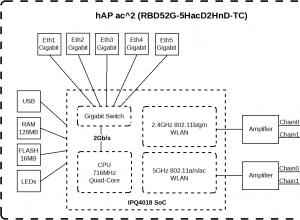
Mikrotik hAP AC - Router za sve prilike
U ožujku 2018. novi proizvod tvrtke MikroTik konačno je stigao u prodaju - hAP AC2 (kodiranje dobavljača RBD52G-5HacD2HnD-TC. Obožavatelji su dugo čekali ovaj uređaj, dugo su i unaprijed razgovarali o očekivanim karakteristikama performansi na forumima za nisku cijenu SOHO
Video
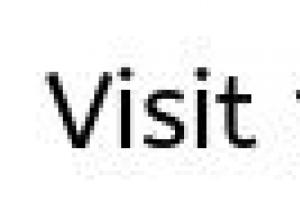
Komunikator pametnog telefona "Nokia X6": pregled, karakteristike i recenzije SIM kartica se koristi u mobilnim uređajima za spremanje podataka koji potvrđuju autentičnost pretplatnika mobilnih usluga
Nokia x6 svijetli je, elegantan, glazbeni predstavnik multimedijskih mobilnih telefona svjetski poznate finske tvrtke Nokia. Gadget je javno predstavljen 2. rujna 2009. na konferenciji Nokia World 2009 koja je održana u Njemačkoj.
Preglednici
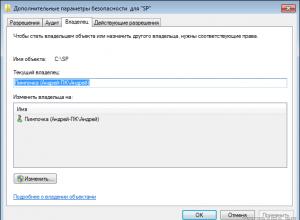
Promjena dopuštenja za datoteke ili mape u Linuxu Posebna dopuštenja za datoteke u Linuxu
U ovom članku ćemo detaljno govoriti o tome kako možete promijeniti prava pristupa datotekama i mapama u sustavu Windows 7, kao io tome kako promijeniti vlasnika datoteke ili mape. Ovo znanje će biti korisno, na primjer, za organiziranje kućne mreže na koju je povezano nekoliko korisnika.
Windows 8

ArcheAge - Zahtjevi sustava
ArcheAge sistemski zahtjevi opis su približnih karakteristika koje računalo mora zadovoljiti da bi moglo pokrenuti bilo koji određeni softver. Ove karakteristike mogu opisati zahtjeve kao
Računalo
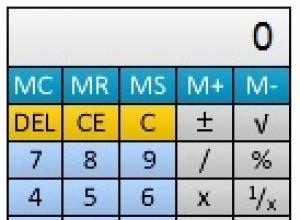
Što su gadgeti i widgeti i kako ih instalirati u sustav Windows Kako staviti gadgete na radnu površinu
Gadgeti su male računalne aplikacije koje sadrže mnoge korisne funkcije. Stoga vam ovi mini-programi omogućuju praćenje vremenskih pokazatelja, praćenje najnovijih vijesti, prikaz sata, kalendara itd. na radnoj površini.